 Como muchos sabrán, este último tiempo anduvimos hablando bastante de Windows 7 (a veces mal, otras peor 😀 ). Probablemente varios de ustedes, como yo, les guste probar lo último de lo último y romper las computadoras 😀 (si supieran la cantidad de instalaciones que sufrió la p3t0n4, quedándose finalmente con Vista y Leopard 10.5.4… que ya contaré cómo instalar en esa tablet y en toda la serie tx1000 y tx2000 de HP 😉 ) Por eso quería decirles cómo pueden hacer para poder probar ese sistema operativo (el build leakeado, que es un pre-beta, es decir, alpha 😛 , versión 6801.0.080913-2030), bajo VMWare. Personalmente prefiero no instalarlo todavía por completo, porque bueno… es un alpha… y de Microsoft…
Como muchos sabrán, este último tiempo anduvimos hablando bastante de Windows 7 (a veces mal, otras peor 😀 ). Probablemente varios de ustedes, como yo, les guste probar lo último de lo último y romper las computadoras 😀 (si supieran la cantidad de instalaciones que sufrió la p3t0n4, quedándose finalmente con Vista y Leopard 10.5.4… que ya contaré cómo instalar en esa tablet y en toda la serie tx1000 y tx2000 de HP 😉 ) Por eso quería decirles cómo pueden hacer para poder probar ese sistema operativo (el build leakeado, que es un pre-beta, es decir, alpha 😛 , versión 6801.0.080913-2030), bajo VMWare. Personalmente prefiero no instalarlo todavía por completo, porque bueno… es un alpha… y de Microsoft…
El tutorial en el resto del post.Lo primero que tienen que hacer, por supuesto, es… instalar el programa! :P. Una vez que tengan el VMWare instalado y crackeado validado, hay que proceder a la creación de una nueva máquina virtual. Las opciones para la máquina virtual fueron que el OS iba a ser “Windows Server 2008 (experimental)” (de 64 bit en mi caso, pues la versión del Win7 que tengo es de 64 bits), la cantidad de RAM asignada iba a ser de 512MB (luego, una vez ya instalado el Windows 7, lo subí a 1024MB), el disco rígido un IDE de 24GB, y como “lectora de CD” elegí la ISO que tenía del DVD del Windows 7 (ya que antes había grabado uno que no booteaba, evidentemente se debe haber grabado mal).
Una vez configurada la máquina virtual, simplemente darle a “Turn On”… y listo, la PC arranca booteando la ISO del Windows 7, y simplemente seguir los pasos de la instalación (que son muy pocos).
Eso es todo, no hace falta nada más. Si quieren habilitar la superbar de la cual tanto se ha hablado, sigan los pasos de este tutorial. Por supuesto que estamos ante una versión alpha, así que no van a estar todas las nuevas opciones del Windows 7 disponibles. Además, el VMWare crea la máquina virtual con una configuración de hardware muy estándar, para no crear problemas de compatibilidad (en el caso de mi notebook, por ejemplo, no andaba el sonido, la pantalla no estaba soportada, y tampoco podía calibrar el lápiz). Como primera y única impresión, puedo decir que es más rápido que el Windows Vista, y más limpio visualmente, no tan sobrecargado. Si quieren probar algo más serio, instálenlo sin ningún virtualizador de por medio ;).
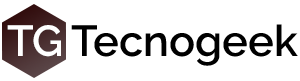





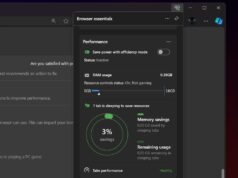














Lo probé con el VirtualBox y anda también. Y con 1GB DDR!
Lo virtualizo con virtualbox en KDE4, y cuando paso a windows seven siento que algo me resulta conocido…
Tabris dijo:
[quote]Lo virtualizo con virtualbox en KDE4, y cuando paso a windows seven siento que algo me resulta conocido…[/quote]
jajaj tal cual, no fui el único en notar el kdecuatrismo de Windows 7
He probado windows 7, con virtuabox y con vmware, sin lugar a dudas virtualbox tiene mejor desempeño virtualizandolo, saludos…
che me podrias decir como hago para instalar el server 2008, me da un error de incompatibilidad con el cpu por 64-bit
Marcos dijo:
[quote]che me podrias decir como hago para instalar el server 2008, me da un error de incompatibilidad con el cpu por 64-bit[/quote]
ya tenés la respuesta, si tira incompatibilidad…comprate un CPU de 64 bits primero 😛